Cara Melihat, Mengaktifkan atau Lumpuhkan Ruang Penyimpanan Reserved di Windows 11
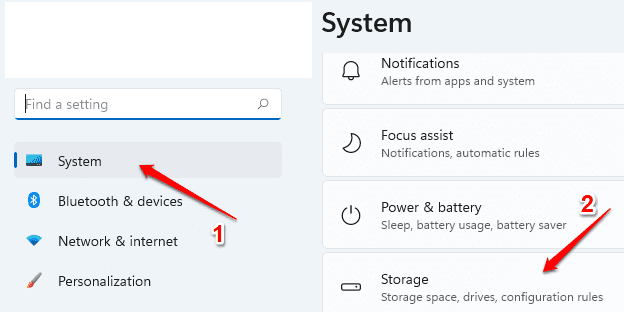
- 1259
- 159
- Clarence Powlowski
Windows 11 dilengkapi dengan ruang penyimpanan terpelihara yang digunakan untuk menyimpan fail sementara, cache dan fail sistem lain yang diperlukan untuk mengekalkan prestasi sistem operasi yang stabil. Biasanya saiz lalai ruang penyimpanan terpelihara ialah 7GB. Walau bagaimanapun, ini boleh berbeza -beza. Artikel ini menerangkan bagaimana anda dapat melihat ruang penyimpanan Windows 11 lalai anda, nyahdayakannya jika diperlukan dan membolehkannya kembali.
Nota: disyorkan untuk tidak melumpuhkan ruang penyimpanan terpelihara kerana ini mungkin memberi kesan kepada prestasi sistem.
Isi kandungan
- Cara Melihat Ruang Penyimpanan Reserved
- Cara Melumpuhkan Ruang Penyimpanan Reserved
- Cara Mengaktifkan Kembali Ruang Penyimpanan
Cara Melihat Ruang Penyimpanan Reserved
Langkah 1: Klik Mula ikon di bar tugas.
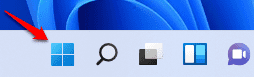
Langkah 2: Klik Tetapan Pilihan Seterusnya.

Langkah 3: Di tetingkap tetingkap kiri, klik Sistem pilihan dan di tetingkap tetingkap kanan, klik pada pilihan Penyimpanan.
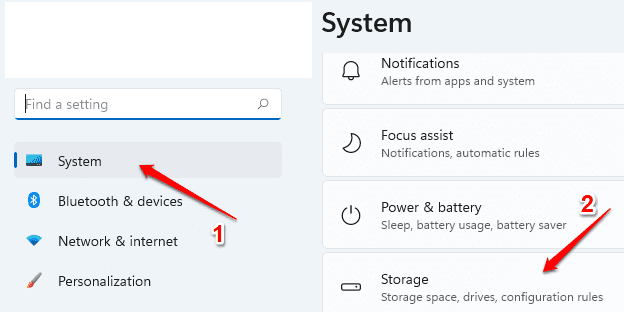
Langkah 4: Sekarang di bawah Tetapan Penyimpanan Lanjutan pilihan, klik pada pilihan sub Penyimpanan digunakan pada pemacu lain.
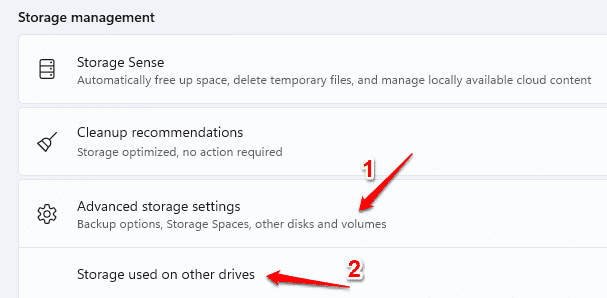
Langkah 5: Pilih anda Pemacu partition Windows 11 dari senarai pemacu.
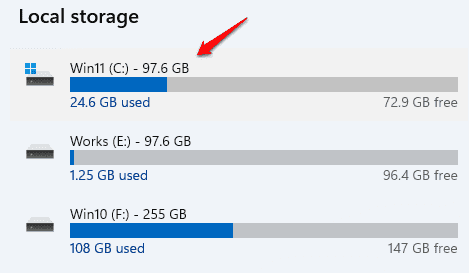
Langkah 6: Sekarang, klik pada Sistem & Reserved.
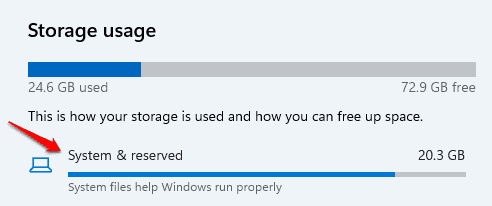
Langkah 7: Ini akan menunjukkan kepada anda ruang penyimpanan terpelihara di bawah tajuk Penyimpanan terpelihara.
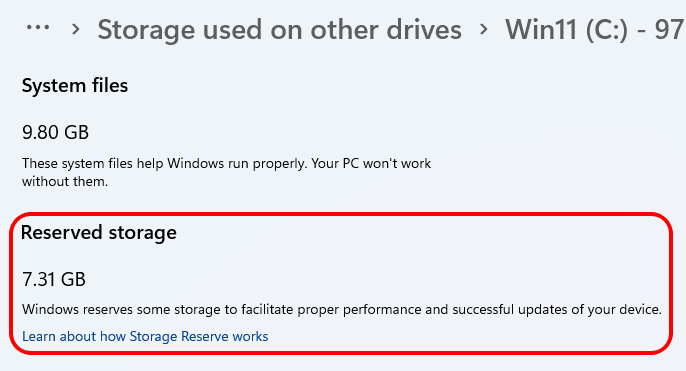
Cara Melumpuhkan Ruang Penyimpanan Reserved
Jika anda ingin melumpuhkan ruang penyimpanan terpelihara, maka ikuti langkah -langkah di bawah:
Langkah 1: Klik pada Cari ikon.
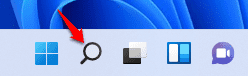
Langkah 2: Di bar carian, taipkan cmd. Dari hasilnya, Klik kanan pada arahan arahan dan kemudian klik pada pilihan Jalankan sebagai pentadbir.
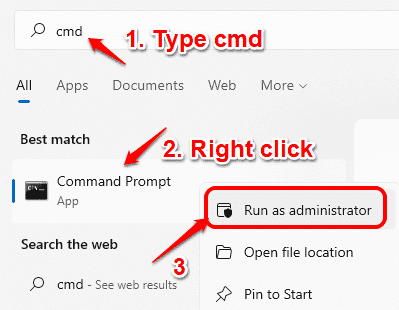
Langkah 3: Apabila arahan arahan terbuka, Taipkan arahan berikut dan tekan Kunci Enter ke Lumpuhkan ruang simpanan simpanan.
DISM /ONLINE /SET-RESERVEDSTORAGESTATE /Negeri: Dilumpuhkan
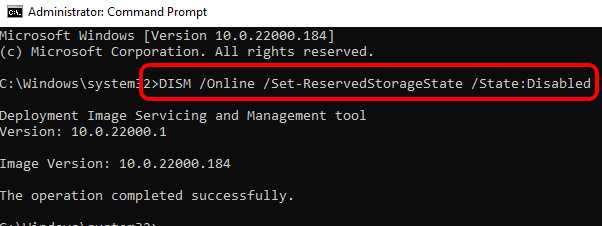
Langkah 4: Tunggu sebentar dan periksa lagi. Anda kini dapat melihat bahawa ruang simpanan simpanan anda kini dibebaskan.
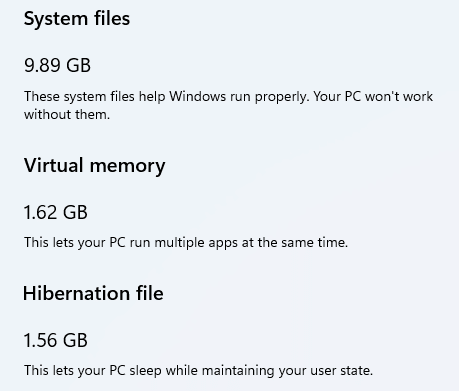
Cara Mengaktifkan Kembali Ruang Penyimpanan
Jika Windows 11 anda tidak mempunyai ruang penyimpanan terpelihara atau jika anda ingin mengaktifkan ruang simpanan yang anda dilumpuhkan sebelum ini, anda boleh melaksanakan langkah -langkah berikut:
Langkah 1: Sama seperti pada langkah sebelumnya, Buka arahan arahan dalam mod pentadbir.
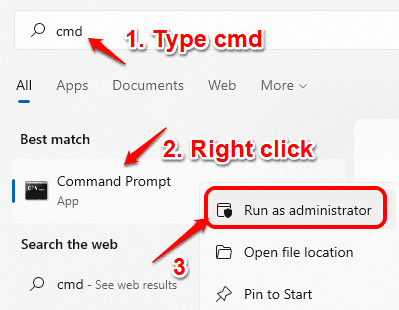
Langkah 2: Sekarang, taipkan atau salin tampal arahan berikut ke membolehkan Kembali ruang simpanan terpelihara.
DISM /ONLINE /SET-RESERVEDSTORAGESTATE /Negeri: Diaktifkan
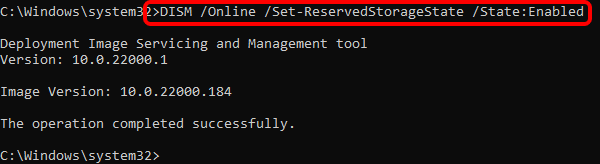
Langkah 3: Tunggu sekejap Sebelum anda memeriksa sama ada ruang simpanan simpanan kembali atau tidak. Anda dapat melihat bahawa ia sudah kembali.
- « Cara mencuba Windows 11 dalam talian dengan emulator web ini Windows 11
- Cara Memperbaiki Masalah Sambungan Autodis »

